网友风掠提问:苹果手机怎么恢复误删的照片
苹果手机现在已经很普遍了,下面小编给大家分享了在苹果手机中恢复误删除的照片的具体方法,一起来看看吧。
1、我们首先需要在手机的桌面上找到“照片”应用,然后再点击进入;
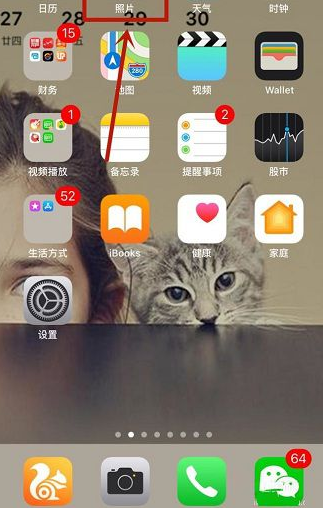
2、然后现在进入照片的页面以后再接着点击下面的“相簿”按钮即可;
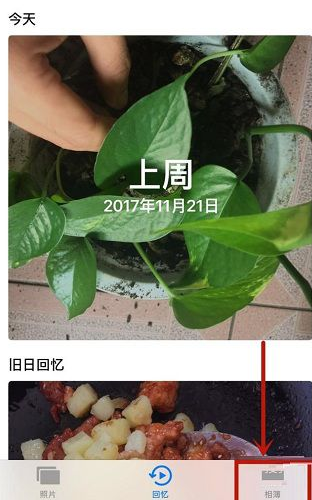
3、进入以后再接着点击右上角的“编辑”按钮即可;
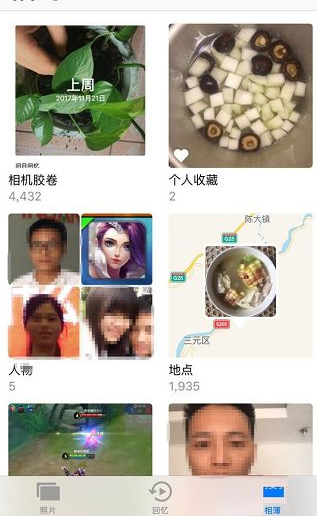
4、进入编辑的页面以后再继续点击“最近删除”区域即可;
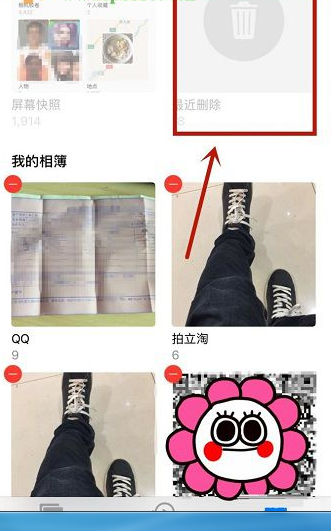
5、然后现在我们进入到最近删除的页面以后再接着就可以点击选择自己“想要恢复的照片”;
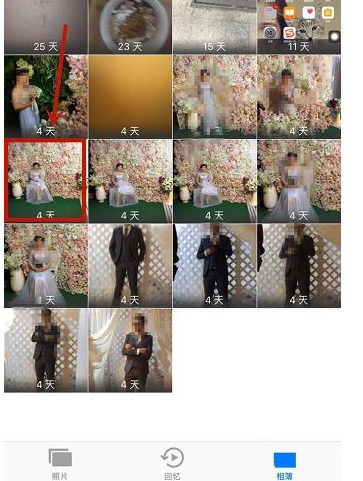
6、把照片选择好以后就可以直接点击下面的“恢复”按钮即可;
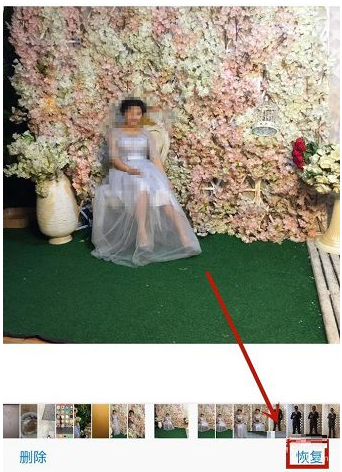
7、然后在弹出的菜单选项中再接着点击一下“恢复照片”按钮即可,这样我们的照片就可以恢复成正常的照片了。
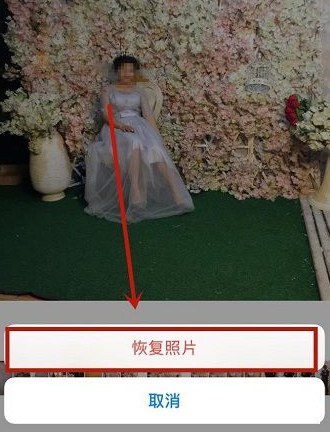
以上就是在苹果手机中恢复误删除的照片的具体方法了,大家都学会了吗?


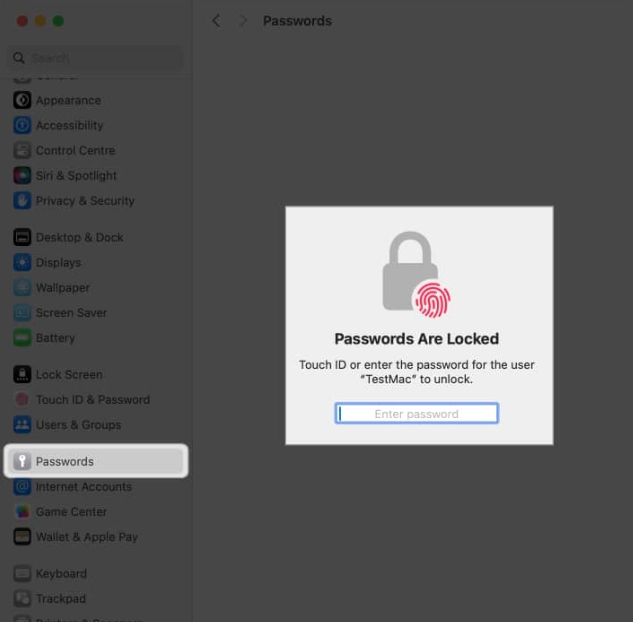
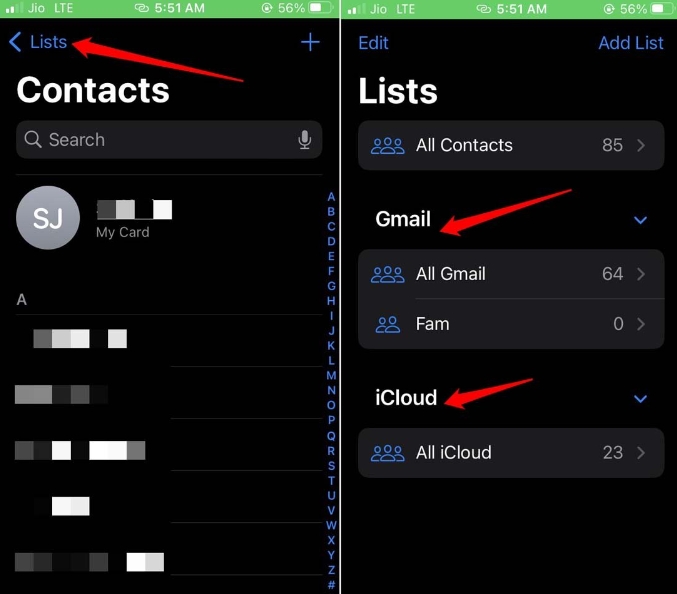
![苹果手机阻止来电怎么恢复删除联系人[苹果手机阻止来电怎么恢复正常]](https://m.guofenba.com/uploadfile/2023/08/31/0744/645cf81229bb1.jpg)









